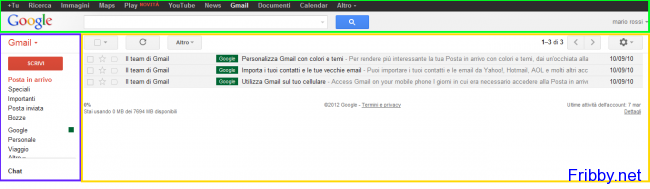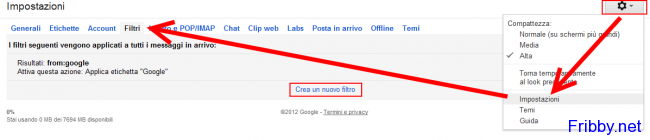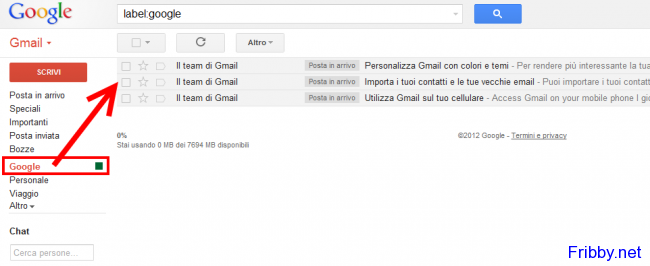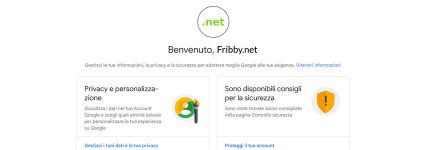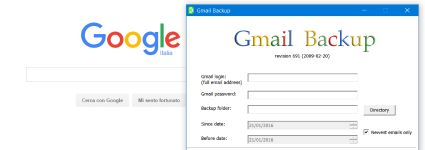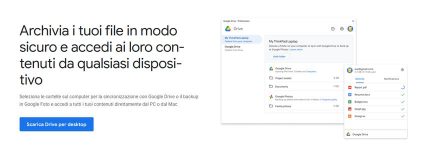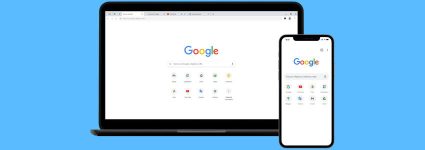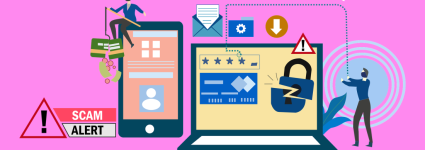Gmail – Posta Elettronica by Google
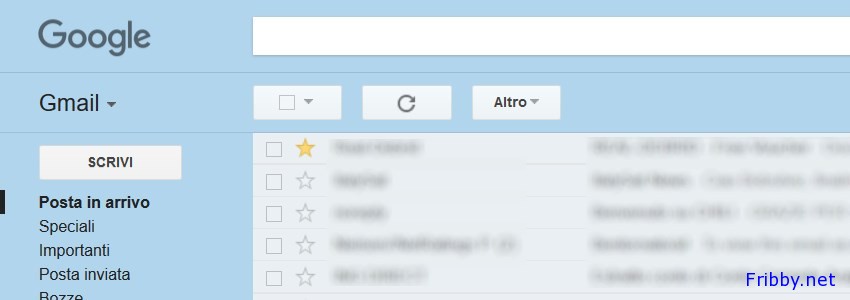
Credo che in pochi ancora non conoscano Gmail, il servizio email del gigante delle ricerche Google, ma per chi ancora non lo conoscesse, cercheremo in questo articolo di elencarne pregi e difetti e anche di farvi vedere le funzioni che differenziano Gmail da tutte le altre caselle di posta.
In questo primo articolo ci concentreremo sulle funzionalità più importanti, per poter ricevere e inviare e-mail, lasciando per un prossimo articolo le impostazioni e le caratteristiche più sofisticate.
Principali caratteristiche:
- Si hanno a disposizione 15GB di spazio (in condivisione con gli altri servizi di Google come Drive o Picasa).
- E’ possibile scaricare la posta usando pop, imap tramite qualsiasi operatore mobile o fisso, oppure si può utilizzare l’applicazione per cellulare, disponibili per la maggior parte dei cellulari in commercio.
- Filtro antispam davvero potente
- Possibilità di telefonare direttamente dal web a tariffe competitive
- Sempre nuove funzioni grazie a Labs
- Filtri, per gestire e smistare la posta
- Pubblicità solo testuale
- Grafica semplice e leggera
Come attivare una casella Gmail
La registrazione dura un solo minuto: il tempo di inserire Nome e Cognome, scegliere l’username e la password e la casella email sarà creata e pronta all’uso.
Per attivare la casella email di Gmail bisogna recarsi su gmail.com e cliccare “Crea un account” in alto a destra della pagina di accesso:
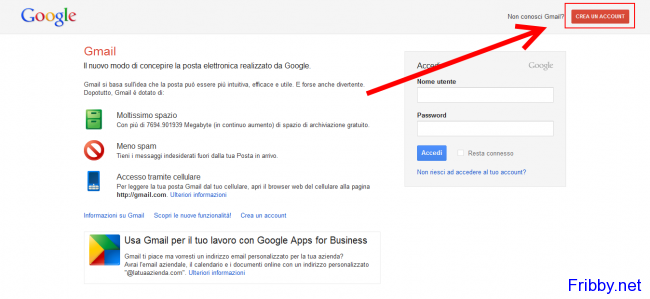
Nella pagina successiva si dovrà scegliere l’username (la parte davanti alla @) ed inserire i propri dati personali, un numero di cellulare è necessario per ricevere il codice di sblocco nel caso dimentichiate la password o ci sia un problema di sicurezza.
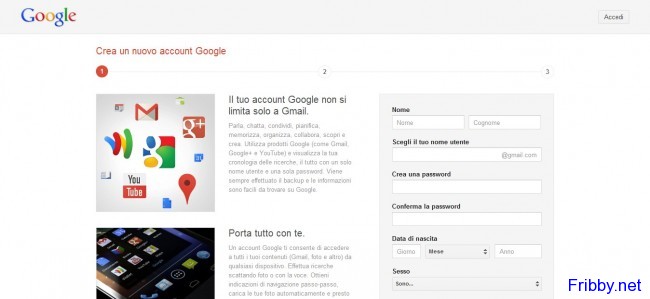
Gmail considera l’indirizzo google@gmail.com uguale a g.o.o.g.l.e@gmail.com : i punti “.” è come se fossero “invisibili”.
Se la casella con il vostro nomecognome@gmail.com è già occupata, non è possibile trovarne di libere aggiungendo dei punti, si dovranno invece aggiungere lettere, numeri o variare le combinazioni.
Questo è dovuto ad un funziona di gmail per combattere la posta spam: ad esempio se vi volete registrare ad un sito che non sembra molto affidabile potete registrarvi con la mail nome.cognome@ in questo modo se il suddetto sito dovesse inviare della spam potrete facilmente bloccare tutte le mail che arrivano a questo indirizzo.
Una volta inseriti tutti i dati si dovrà fornire un numero di telefono, fisso o di un cellulare per poter ricevere un sms o una chiamata con un codice controllo, in questo modo viene negata la possibilità ai computer di effettuare false registrazioni.
Immediatamente vi arriverà l’sms o la chiamata, a seconda del sistema di verifica scelto. Dopo aver inserito il codice di controllo la casella Gmail sarà attiva, e cliccando su “Vai al mio account” si potrà immediatamente cominciare ad usare la casella di posta.
Usare Gmail
L’interfaccia di gmail è divisa in 3 parti principali:
- In alto si trovano le impostazioni e gli altri servizi di google
- A destra ci sono le mail
- A sinistra nella colonna sono disponibili le etichette, la chat e gli altri servizi di gmail
Le etichette
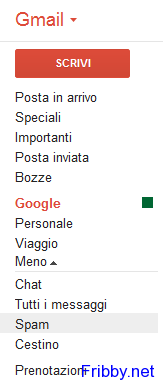 A differenza delle altre caselle e-mail e dei programmi di posta, Gmail utilizza le etichette al posto delle cartelle, anche se in realtà l’uso è pressoché lo stesso, non preoccupati se all’inizio sarete un poco disorientati, ma utilizzando Gmail vi renderete conto della comodità delle etichette:
A differenza delle altre caselle e-mail e dei programmi di posta, Gmail utilizza le etichette al posto delle cartelle, anche se in realtà l’uso è pressoché lo stesso, non preoccupati se all’inizio sarete un poco disorientati, ma utilizzando Gmail vi renderete conto della comodità delle etichette:
Dal menù laterale è possibile cliccare su “Altro”, saranno così visualizzate tutte le etichette disponibili, trascinandole con il mouse è possibile fare in modo che siano sempre visualizzate nel menù.
Posta in arrivo è la cartella-etichetta dove sono visualizzate le mail in arrivo.
Buzz è il servizio di Google per condividere, video, immagini, testo con i propri amici e conoscenti, così come si fa in Facebook.
In Speciali, si trovano le mail che riteniamo più importanti: per segnare le mail come importanti è sufficiente cliccare sulla stella grigia che si trova a fianco di tutti gli oggetti delle nostre mail (cliccandoci sopra diventerà gialla e saranno accessibili in speciali)
In Posta inviata si trovano le e-mail che abbiamo inviato.
In Bozze, le e-mail che stiamo scrivendo e non abbiamo ancora inviato.
In Chat si trova la cronologia della chat
Tutti i messaggi, qui è possibile trovare tutte le e-mail di tutte le etichette
Lavoro, Prenotazioni, Personali e Viaggio sono etichette personali che è possibile eliminare o semplicemente rinominare.
Per rinominare, cancellare o variare il colore abbinato ad una etichetta, è possibile cliccare sul quadratino a fianco dell’etichetta: si aprirà il menù con le opzioni disponibili.
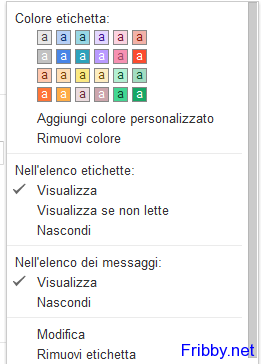
In alternativa è possibile gestire le etichette direttamente dal menù delle impostazioni:si dovrà cliccare su “impostazioni” e poi su “etichette”, si potrà anche scegliere quali etichette mostrare e quali nascondere cliccando “Altro” nel menù laterale sinistro.
Se cancellate o rinominate un’etichetta non perderete nessuna e-mail! Tutte le vostre e-mail saranno sempre accessibili in “Tutti i messaggi” questo perchè le etichette non sono realmente delle cartelle dove si trovano le e-mail.
I Filtri
I Filtri sono il miglior modo per gestire e smistare la posta tra le varie etichette o per inoltrarle verso altre caselle e-mail, come libero o hotmail!
Per impostare un nuovo filtro si deve cliccare l’icona a forma di ingranaggio, quindi “Impostazioni” poi su “Filtri” e infine “Crea un nuovo filtro”.
Nella finestra si dovranno quindi inserire i parametri del filtro:
– E’ possibile filtrare i messaggi proveniente da una determinata e-mail “Da”
– La posta indirizzata ad una determinata casella “A” (come precedentemente spiegato)
– Quella diretta a no.me.cognome@ arriverà sempre nella vostra casella nomecognome@, questa funzione è utilissima dividere la posta proveniente da mittenti fidati e quella proveniente da newsletter o siti poco affidabili, utilizzando sempre la stessa casella, senza la necessità di attivare più e-mail)
– Se contiene alcune parole chiave, ad esempio banca, negozio, etc “Contiene le parole“, oppure se non contiene alcune parole chiave “Non contiene”
– Infine è possibile selezionare la casella “Contiene allegato” se si vogliono filtrare i messaggi con allegati.
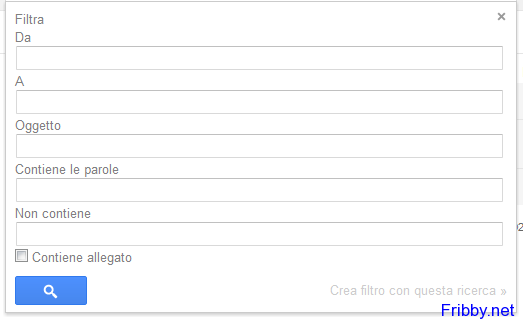
Per capire se il filtro che stiamo impostando funziona, possiamo cliccare su “Ricerca di prova” ( il bottone forma di lente di ingrandimento) e vedere quali e-mail vengono filtrate.
Ad esempio inserendo nel campo “Da” la parola google, ci vengono mostrate le 3 e-mail di benvenuto di Gmail.
Cliccando “Crea un filtro con questa ricerca” potremo impostare che cosa dovrà fare questo filtro.
E’ possibile scegliere tra:
“Ignora Posta in arrivo” per archiviare la posta e trovarla in “Tutti i messaggi” e avere posta in arrivo libera
“Segna come già letto”
“Aggiungi a speciali”
“Applica l’etichetta” scegliendola dal menù a tendina oppure creandola
“Inoltra” per inviare la posta ad un’altra casella e-mail, sarà necessario confermarne prima il possesso
“Elimina” per eliminare tutte la posta che soddisfa il filtro creato
“Non inviare mai a Spam”
Sarà possibile applicare il filtro anche alle e-mail precedentemente cercate.
Per creare il filtro si dovrà cliccare su “Crea filtro”
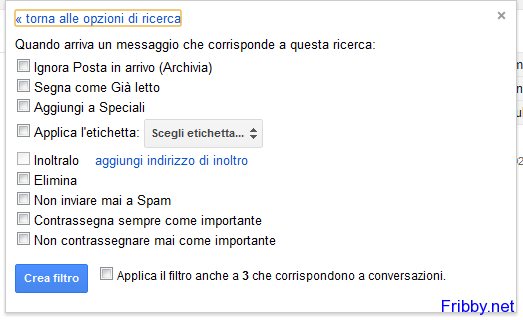
Nel nostro esempio abbiamo creato l’etichetta Google per tutte le e-mail provenienti da Google:
In questo modo è possibile creare le etichette per il lavoro, la famiglia, i negozi, etc, tenendo sempre la posta in ordine.
Per tenere “pulita” la posta in arrivo è possibile archiviare le mail, semplicemente selezionando i messaggi e cliccando su archivia, se sono state create le etichette si potranno leggere cliccando le relative etichette nel menù, o in caso contrario in “Tutti i messaggi”.
Nel prossimo articolo su Gmail, ci occuperemo con più dettaglio delle altre impostazioni, per personalizzare a fondo ogni aspetto.